iTunes-Fehler 4013 / 4014 beheben mit Beste Lösungen! [Ausführlich]
iPhone Fehler 4013 ist ein Fehler, der häufig beim Aktualisieren oder Wiederherstellen eines iPhones über iTunes auftritt. Dieser Fehler tritt normalerweise auf, wenn das Gerät während des Wiederherstellungs- oder Update-Prozesses nicht richtig mit iTunes kommunizieren kann. Der Fehler verhindert, dass das iPhone erfolgreich aktualisiert oder wiederhergestellt wird.
- Teil 1: Allgemeine Lösungen gegen iPhone Fehler 4013.
- Teil 2: Ein-Klick-Reparatur Tools für iTunes Fehler 4013 / 4014.
- Teil 3: Bonustipp
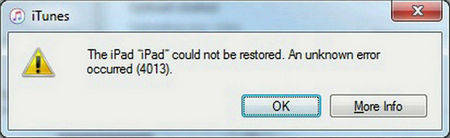
Warum zeigt iPhone Fehler 4013 an?
Der iTunes-Fehler 4013 / 4014 (auch iPhone-Fehler 4013 / 4014) tritt meist aufgrund eines fehlerhaften Kabels oder Anschlusses auf, was Verbindungsprobleme zwischen Ihrem Gerät und Computer verursacht, obwohl das Gerät erkannt wird.
Mögliche Ursachen für Fehler 4013:
- Verbindungsprobleme: Probleme mit dem USB-Kabel oder dem Anschluss, z. B. ein defektes Kabel oder ein instabiler USB-Port.
- iTunes-Probleme: Eine veraltete oder beschädigte Version von iTunes kann den Fehler verursachen.
- Systemprobleme: Fehler im iOS-Betriebssystem oder während des Installationsprozesses.
- Hardwarefehler: Probleme mit der iPhone-Hardware, wie etwa ein fehlerhafter Lightning-Anschluss oder eine beschädigte interne Verbindung.
Teil 1: Allgemeine Lösungen gegen iPhone Fehler 4013.
- Neustart des iPhones und Computers: Starten Sie sowohl das iPhone als auch den Computer neu, um vorübergehende Probleme zu beheben.
- Verwendung eines anderen USB-Kabels oder -Ports: Prüfen Sie, ob das Kabel oder der USB-Port defekt ist.
- iTunes aktualisieren: Stellen Sie sicher, dass Sie die neueste Version von iTunes verwenden.
- Wiederherstellung im Wiederherstellungsmodus: Versuchen Sie, das iPhone im Wiederherstellungsmodus oder DFU-Modus wiederherzustellen.
Neustart Tastenkombination:
- 1. iPhone 8 oder neuer: Drücke die Lauter-Taste kurz, lasse sie also sofort wieder los. Dann drückst du die Leiser-Taste kurz. Zum Schluss drückst du die Seitentaste und hältst sie so lange gedrückt, bis auf dem Display das Logo von Apple erscheint.
- 2. iPhone 7: Drücke gleichzeitig die Seite- und die Leiser-Taste so lange, bis das Apple-Logo erscheint.
- 3. iPhone 6 und älter: Drücke die Seite- und die Home-Taste so lange, bis das Apple-Logo erscheint.
- 4. Neuste iPads (iPad Pro 11’’, iPad Pro 12.9’’, 3. Generation): Drücke zuerst kurz die Lauter-Taste, dann die Leiser-Taste, dann drückst du die obere Taste so lange, bis das Apple-Logo erscheint.
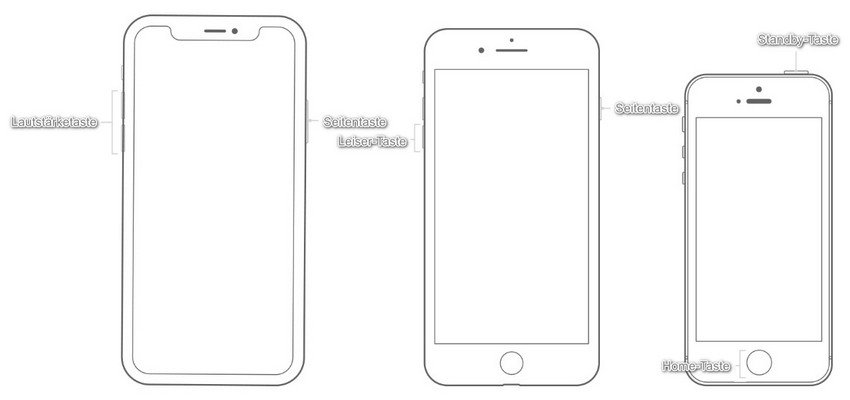
Wenn der iPhone-Fehler 4013 / 4014 immer noch auftritt, dann solltest du Spezialsoftware verwenden.
Teil 2: Ein-Klick-Reparatur Tools für iTunes Fehler 4013 / 4014.
Ein-Klick-Reparatur, 150+ iOS Problem beheben so wie iPhone Fehler 4013
Normalerweise sollten die beschriebenen Maßnahmen ausreichen, um den iTunes-Fehler 4013/4014 zu beheben. Falls dennoch Probleme beim Wiederherstellen oder Aktualisieren des iOS-Geräts auftreten, hilft die Software Tenorshare ReiBoot. ReiBoot repariert fast jedes Problem – so einfach funktioniert die Nutzung der Software.
![]() Vorteile von ReiBoot:
Vorteile von ReiBoot:
- Sicheres iOS/iPadOS 18 Downgrade/Upgrade, kein Jailbreak & iTunes.
- Rufen Sie den Wiederherstellungsmodus auf Geräten kostenlos mit einem Klick auf und beenden Sie ihn bei Bedarf einfach.
- Beheben Sie mehr als 150 iOS-Systemprobleme, wie z.B. iPhone Fehler 4013, iPhone bleibt am Apple-Logo hängen, Bildschirm schaltet sich nicht ein, etc.
- iPhone/iPad/iPod touch ohne Passwort/iTunes/Finder zurücksetzen
- Unterstützt alle iOS-Versionen und -Geräte, einschließlich des neuesten iOS 18 und aller iPhone 16 Modelle.
Schritt 1: Laden Sie zunächst Tenorshare ReiBoot auf Ihrem PC oder Mac herunter und schließen Sie Ihr Gerät an, dann klicken Sie auf „Eintreten “.

Schritt 2: Jetzt wird auf dem Bildschirm „Erfolgreich in den Wiederherstellungsmodus eingetreten“ angezeigt und Ihr iPhone ist im Wiederherstellungsmodus.

Schritt 3: Drücken Sie die Option „Austreten“.

Schritt 4: Warten Sie ein paar Sekunden, um den Wiederherstellungsmodus zu beenden.

Schritt 5: Auf dem Bildschirm wird „Beenden des Wiederherstellungsmodus war erfolgreich“ angezeigt, und Ihr iPhone hat den Wiederherstellungsmodus verlassen.

Beheben iTune Fehler mit professionalle Fixtool.
Die Drittsoftware Tenorshare TunesCare ist darauf spezialisiert, Probleme mit der iTunes-Synchronisierung zu beheben. Dazu braucht es nur einige wenige Klicks, den Rest erledigt die Software vollautomatisch. Gehe wie folgt vor:
Schritt 1. Lade TunesCare auf deinen PC / Mac herunter, installiere das Programm und starte es.
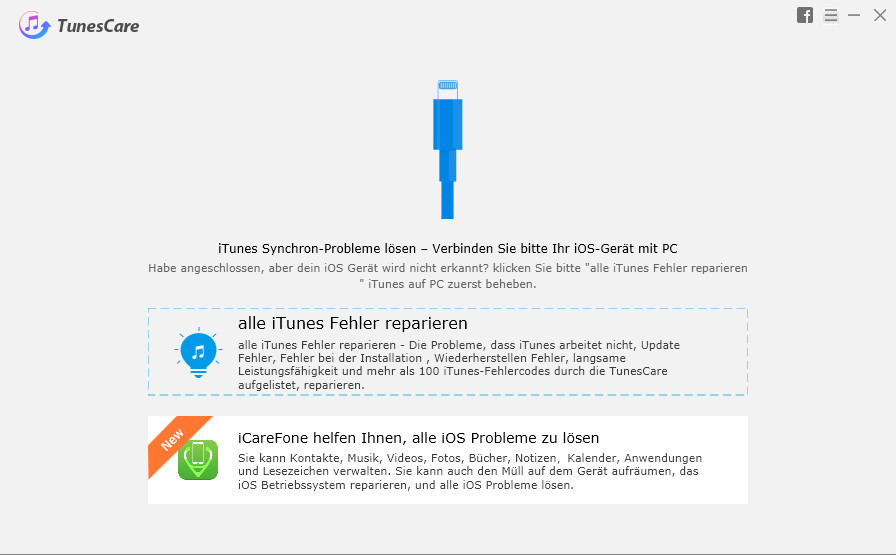
Schritt 2. Schließe jetzt dein iPhone / iPad mittels eines USB-Kabels an den Computer an und wähle den Button „alle iTunes Fehler reparieren“.
Schritt 3. TunesCare wird dann die benötigten Dateien (Treiber) herunterladen und iTunes vollautomatisch reparieren. Nachdem die Reparatur beendet ist, wird iTunes neu gestartet.
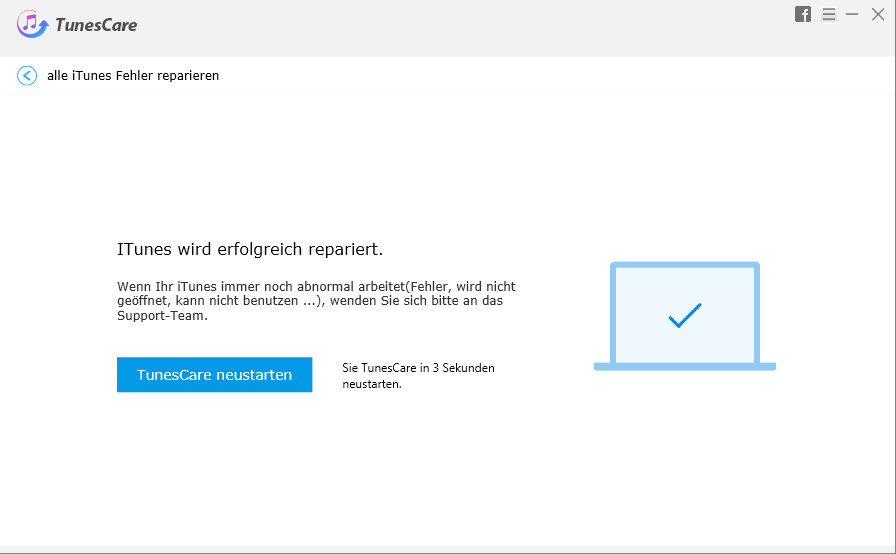
Teil 3: Bonustipp: Tenorshare iCareFone
iCareFone kannst du anstelle von iTunes benutzen, um Backups zu erstellen und alle oder ausgewählte Dateien aus Backups wiederherzustellen.
Wenn du die Software startest, zeigt sie dir den Inhalt deines iOS-Gerätes detailliert an. Du kannst wählen, welche Dateitypen du sichern willst. Von Kontakten über die Anrufliste bis zu Videos und Songs ist alles dabei! Auch beim Zurückspielen von Backups kannst du eine detaillierte Auswahl treffen.
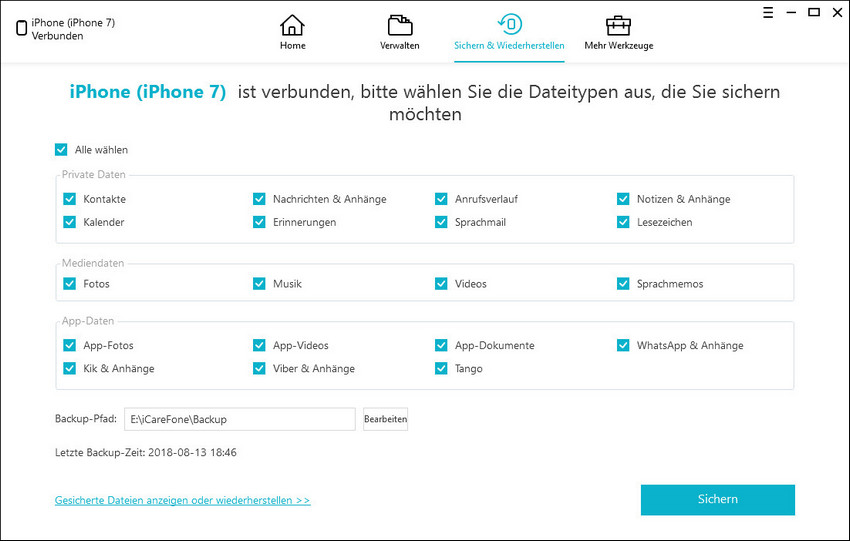
Fazit
Der iPhone-Fehler 4013 / 4014 ist schwierig zu erklären. Apple meldet ihn als «Unbekannter Fehler», was kaum Anhaltspunkte für die Problemlösung gibt. Deshalb haben wir dir in diesem Artikel eine ganze Reihe von Möglichkeiten erklärt, was du unternehmen kannst, um den Fehler zu beheben. Die vermutlich leichteste Variante ist die Verwendung der Software Tenorshare ReiBoot.













